Windows 10 PC'yi Etki Alanına Katma

Etki alanları, ağ çevresindeki herhangi bir ağ bilgisayarından tek kullanıcı oturum açmasını sağlar. İşte bir Windows 10 istemcisine bir etki alanına nasıl katılacağınız.
Etki alanı tabanlı bir ağ merkezi sağlarağın tamamının sunucu adı verilen tek bir bilgisayardan yönetilmesi. Etki alanları, ağ çevresindeki herhangi bir ağ bilgisayarından tek kullanıcı oturum açmasını sağlar. Kullanıcılar uygun izne sahip oldukları kaynaklara erişebilirler. Etki Alanı ağlarının karmaşıklığına girmek istemem ancak, işyeri etki alanınıza bağlanmada zorluk çekiyorsanız, Ağ Yöneticinize başvurarak daha fazlasını öğrenebilirsiniz.
Bir Etki Alanına katılmak için önce aşağıdaki bilgi ve kaynaklara sahip olduğunuzdan emin olmalısınız:
- Alan Adında bir Kullanıcı Hesabı, bu bilgiyi Ağ Yöneticinizden alabilirsiniz.
- Alan Adı
- Windows 10 Pro veya Enterprise / Education sürümlerini çalıştıran bir bilgisayar
- Etki Alanı Denetleyicisi, Windows Server 2003 çalıştırıyor olmalıdır (işlev düzeyi veya üstü).
- Windows 10'un Windows 2000 Server Etki Alanı Denetleyicilerini desteklemediğini test ederken keşfettim.
Bir Etki Alanına Windows 10 PC veya Aygıt Katılma
Windows 10 PC’deAyarlar> Sistem> Hakkında daha sonra Bir etki alanına katıl'ı tıklayın.
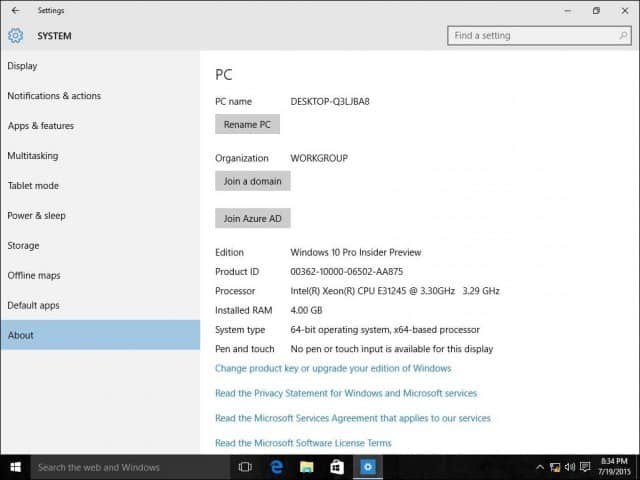
Etki alanı adını girin ve İleri'ye tıklayın. Doğru etki alanı bilgisine sahip olmalısınız, ancak değilse, Ağ Yöneticinize başvurun.
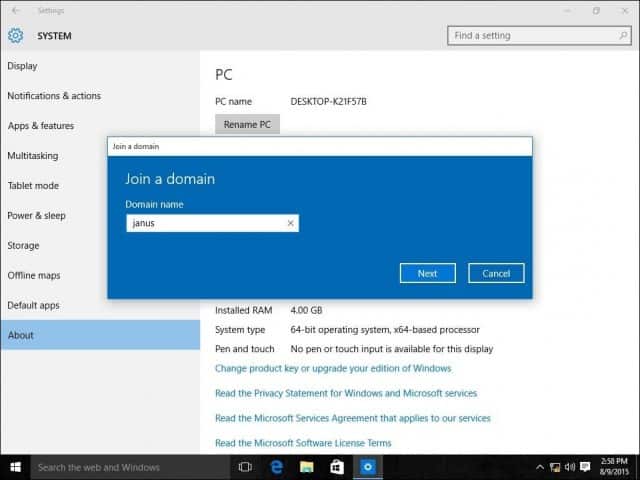
Etki Alanında kimlik doğrulaması yapmak için kullanılan hesap bilgilerini girin ve ardından Tamam düğmesine tıklayın.
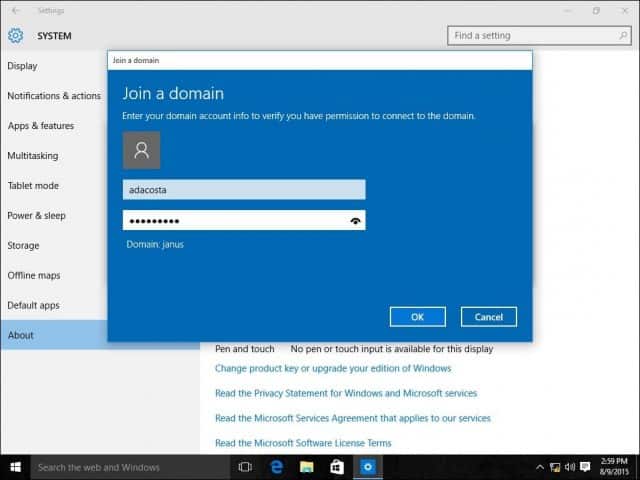
Bilgisayarınız Etki Alanı'nda doğrulanırken bekleyin.
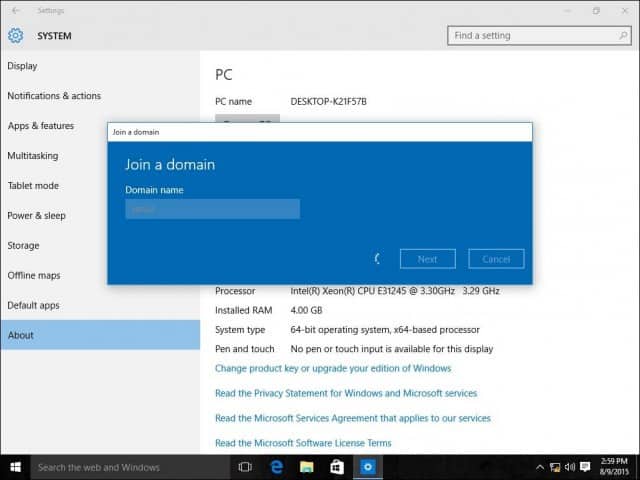
Bu ekranı gördüğünüzde İleri'ye tıklayın.
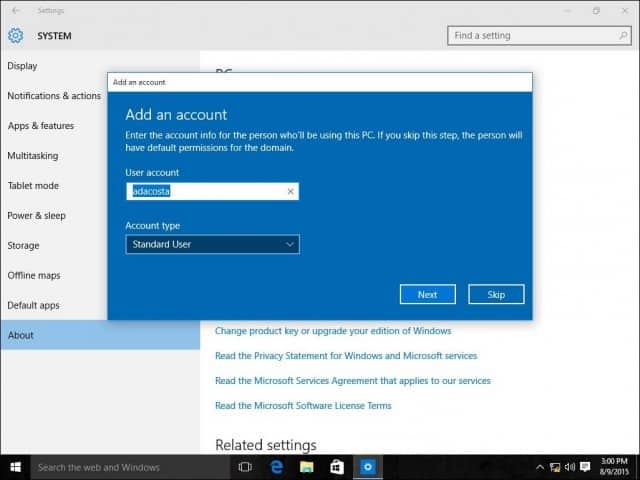
Ve sonra işlemi tamamlamak için yeniden başlatmanız gerekecek.
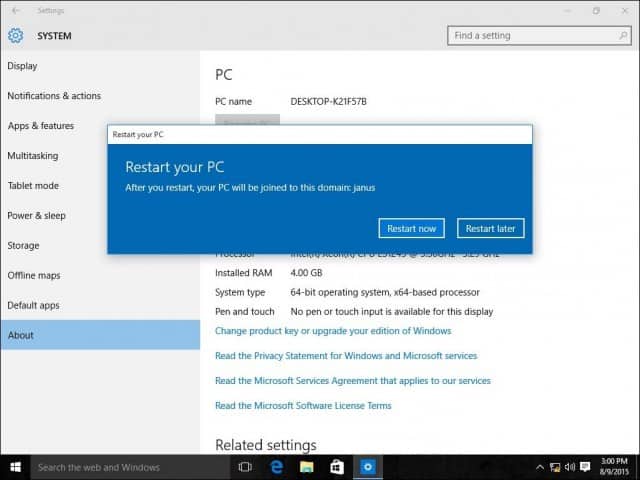
Giriş ekranı göründüğünde, DOMAINUser hesabının görüntülendiğini fark edeceksiniz. Şifrenizi girin, şimdi Etki Alanınıza giriş yapmış olacaksınız.
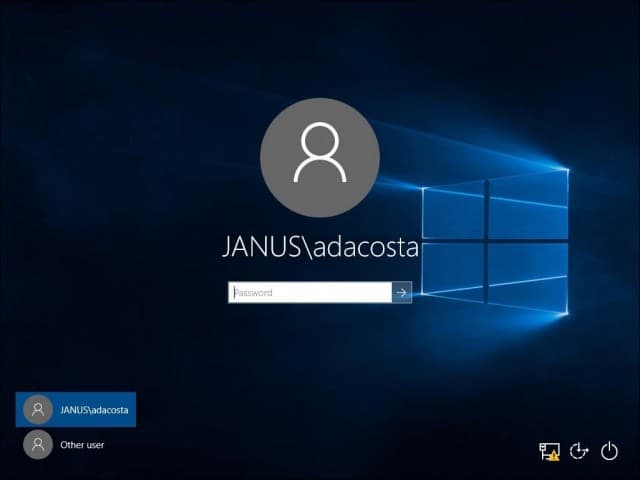
Etki Alanı'na bağlandığınızda, Hakkında ayarınızın daha önce sunulan seçenekleri listelemediğini fark edeceksiniz. Bunun nedeni, bilgisayarınızın sunucu tarafından merkezi olarak yönetilmesidir.
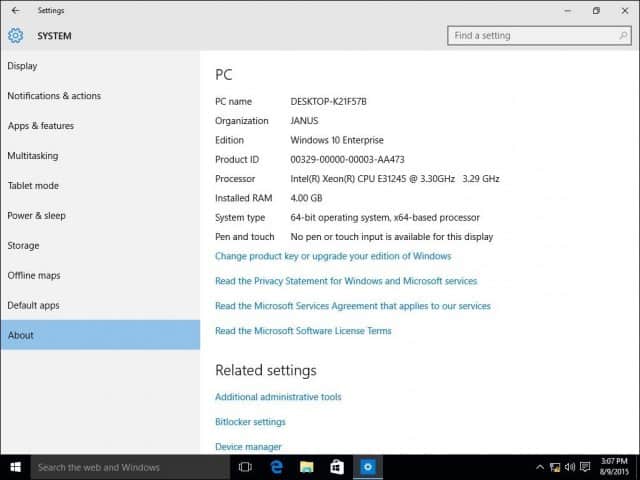
Etki Alanından Ayrılmak veya yerel hesabınıza giriş yapmak
Bırakmanız gereken yere ihtiyaç duyulursa,etki alanı veya yerel hesabınıza giriş yapın, kolayca yapabilirsiniz. Bilgisayarınız bir Etki Alanına katılırken yerel hesabınıza giriş yapın. Oturum açma ekranında makinenizden çıkış yapın, “Diğer” kullanıcısını seçin.
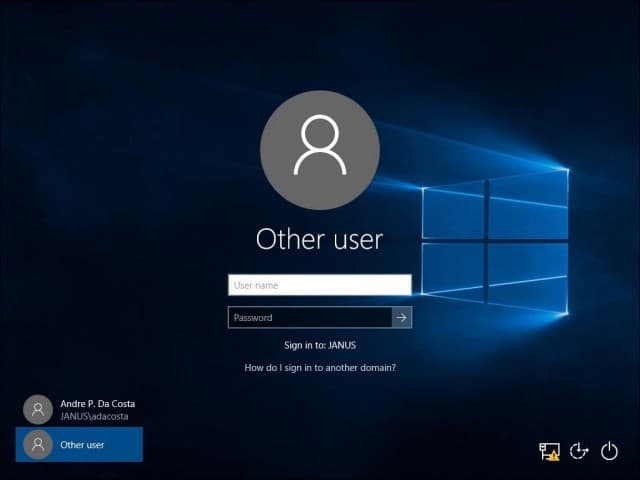
Makine adını ve ardından ters eğik çizgiyi ve ardından yerel kullanıcı hesabınızı aşağıda gösterildiği gibi girin.
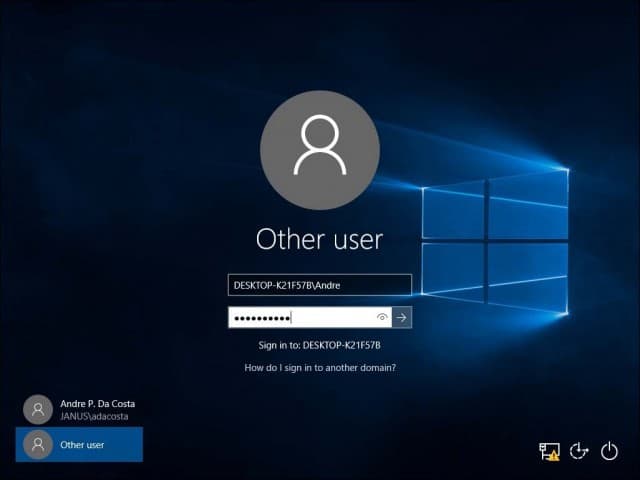
Etki Alanı Bırak
Etki Alanından ayrılmak için Yerel Hesabınıza giriş yapın, tıklayın. Başlat> Ayarlar> Sistem> Hakkında ve ardından kuruluştan bağlantıyı kes seçeneğini seçin.
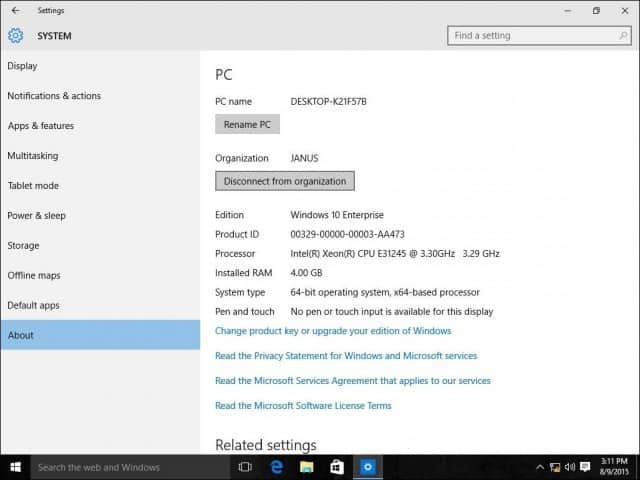
Lütfen bir etki alanına katıldığınızda, ilk oturum açışınızda şifrenizi değiştirmeniz gerekebileceğini unutmayın.
![Windows 7 veya Vista ile Active Directory Windows Etki Alanına Katılın [Nasıl Yapılır]](/images/vista/join-an-active-directory-windows-domain-with-windows-7-or-vista-how-to.png)






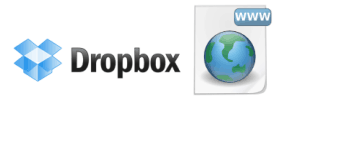


yorum Yap